Kako promijeniti pozadinu Twittera
Što treba znati
- Promijenite pozadinu u noćni način rada putem Više > Postavke i privatnost > Pristupačnost, prikaz i jezici > Prikaz > Dim ili Ugašena svjetla.
- Ažurirajte svoju profilnu sliku putem Profil > Uredi profil >kliknite ikonu fotografije > odaberite sliku > Otvorena > izvršiti prilagodbe > Prijavite se > Uštedjeti
- Te postavke možete promijeniti na web-mjestu za stolna računala ili mobitela ili u aplikaciji.
Ovaj članak objašnjava kako promijeniti svoju osobnu pozadinu na Twitteru i kako promijeniti pozadinu svog Twitter profila.
Kako promijeniti svoju osobnu pozadinu na Twitteru
Ako ste strastveni korisnik Cvrkut i smatrate da je bijela pozadina impozantna, moguće je prebaciti se na tamniju pozadinu koja je pogodna za noćnu upotrebu. Evo kako promijeniti crnu pozadinu Twittera kad god vam to odgovara.
Bilješka:
Ovi se koraci odnose na desktop verziju Twittera, ali su vrlo slični na web stranici za mobilne uređaje.
-
Ići https://twitter.com/
Savjet:
Možda ćete se morati prijaviti na svoj Twitter račun.
-
Klik Više.
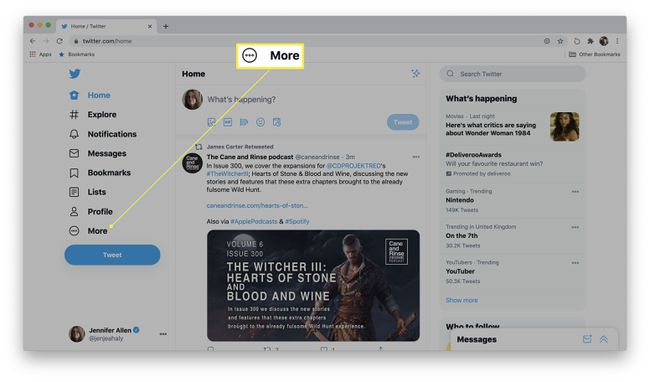
-
Klik Postavke i privatnost.

-
Klik Pristupačnost, prikaz i jezici.
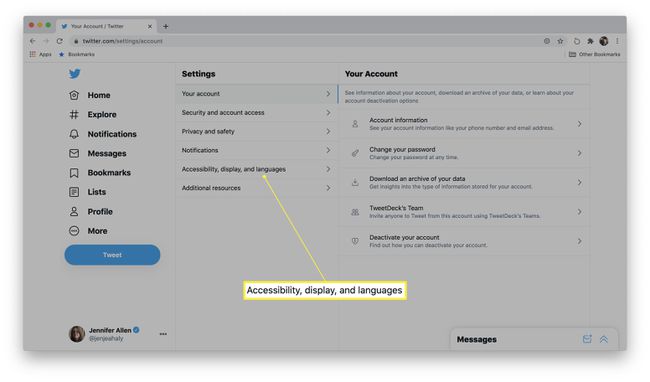
-
Klik Prikaz.

-
Klik Dim ili Ugašena svjetla.
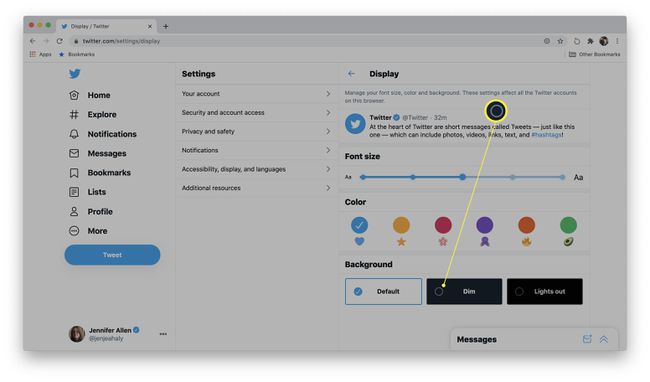
Savjet:
Gašenje svjetla je tamnije od prigušenog, tako da su obje opcije korisne ovisno o vašim potrebama.
-
Pozadina je sada promijenjena na tom pregledniku.
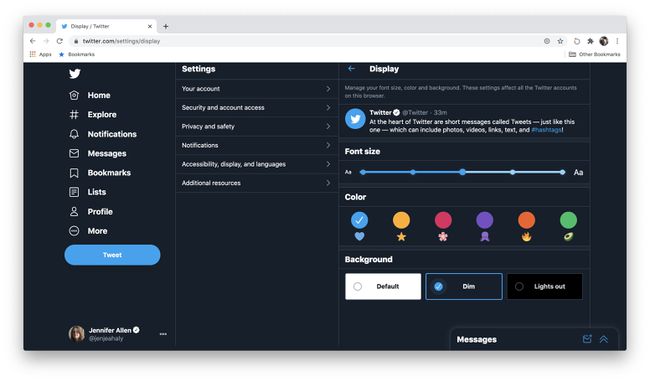
Bilješka:
Morate napraviti ove promjene na svakom web-pregledniku koji koristite da bi se mogle primijeniti.
Kako promijeniti pozadinu svog Twitter profila
Još jedna pozadina Twittera koju možete promijeniti je pozadinska slika vašeg Twitter profila. Ako ste otkrili slatke pozadine na Twitteru koje želite upotrijebiti da izrazite svoju osobnost, evo kako promijeniti pozadinsku sliku u nekoliko jednostavnih koraka.
Bilješka:
Ovi se koraci odnose na desktop verziju Twittera, ali mobilna stranica je vrlo slična.
Ići https://twitter.com/
-
Klik Profil.
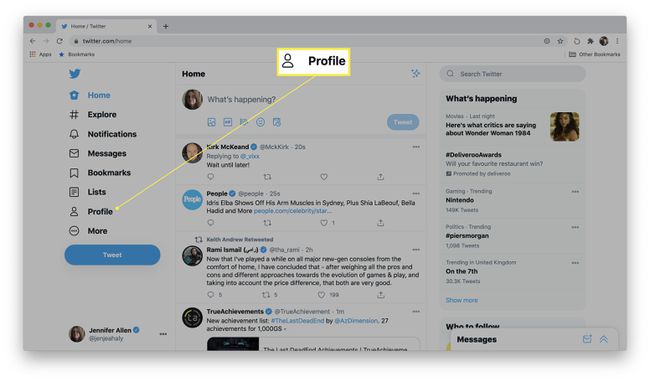
-
Klik Uredi profil.

-
Kliknite ikonu fotografije u zaglavlju vašeg profila.
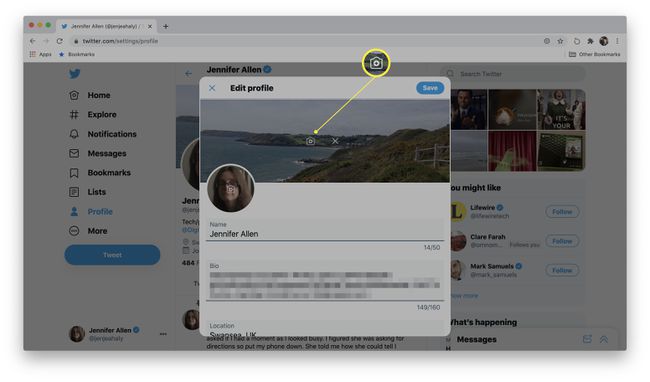
Pronađite sliku koju želite prenijeti.
-
Klik Otvorena.

Koristite kontrole za podešavanje koji dio slike želite prikazati.
-
Klik Prijavite se kada završite s podešavanjem slike.
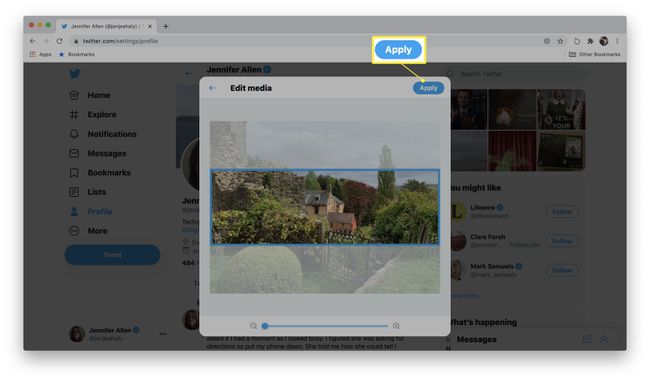
-
Klik Uštedjeti da biste spremili promjene.

Razlozi za promjenu pozadine na Twitteru
Pitate li se zašto biste mogli promijeniti svoju pozadinu na Twitteru? Evo kratkog pogleda na uobičajene razloge zašto ljudi to čine.
- Za ublažavanje naprezanja očiju. Kada je u pitanju gledanje bilo čega u mraku, daleko je bolje i bolje za vaše oči ako koristite tamnu pozadinu za pregledavanje. Dobra je ideja da prebacite na noćni način rada ako ste strastveni korisnik Twittera noću.
- Za dodavanje osobnosti svom računu. Ako želite istaknuti nešto o svom liku na svom profilu, promjena slike zaglavlja izvrstan je način da sve kažete.
- Za dodavanje robne marke. Ako koristite Twitter u profesionalnom kontekstu, možete stvoriti sliku zaglavlja koja pokazuje mogućnosti koje nudite, što vaša tvrtka pruža ili navodi različite podatke za kontakt.
- Za dodavanje sezonskog procvata. Volite promijeniti svoje ime na Twitteru u nešto sezonsko za blagdane ili Noć vještica? Možete promijeniti svoju pozadinu da odgovara toj temi s mogućnošću da je promijenite koliko god puta želite tijekom cijele godine.
